好きな動画から気に入りの音楽などを抽出して自分で繰り返し聞きたいなんて思うことはないでしょうか。
最近では、会議だけではなく大学の講義などもリモートで行われるようになってきているので、内容を振り返るために音声だけを保存してプレイリストを作成し、何回も聞き返したりする人も少なくありません。
そこで今回は、動画音声を抽出することのできる人気のサイトやソフトを合計で6つご紹介していきます。

Part 1.動画音声抽出のソフトとサイトの比較
では、動画から音声を取り出すソフトとサイトの違いとはなんなのでしょうか。それぞれのメリット・デメリットを下記の表にまとめてみましたが、まずは一緒に見てみよう!
| メリット | デメリット | |
|---|---|---|
| 動画音声抽出ソフト | ||
| 動画音声抽出サイト |
一目瞭然でしょう?安全性と品質の面から見れば、個人的には音声抽出ソフトをよりおすすめします。
Part 2.動画音声を抽出できる無料ソフト3選
続いて動画音声を抽出できるソフトを3つご紹介します
1Filme
「iMyFone Filme(フィルミ)」は、ワンクリックだけで動画から音声を取り出すことができるソフトです。さらに、一括で動画、画像、音声の編集が可能ですが、カットやスビート調整などで分離したオーディオをよりカスタマイズになれます。音声の抽出と編集を一緒に行いたい方に非常におすすめします。
動画からMP3を抽出して保存するマニュアル⇩
基本情報
| 基本機能 | オーディオの追加、カット、速度調整、無音化、フェードイン・アウト、効果音の追加、ボイスチェンジャーなど |
| 入力の動画形式 | MP4、MOV、WMVを含め、50種類以上 |
| 出力の音声形式 | MP3、WAV、AAC、FLAC、OGG |
| 対応のOS | Windows 7/8.1/10(32bit・64bit)、macOS X 10.10およびそれ以降 |
| 言語サポート | 日本語対応 |
| ホームページ | https://jp.imyfone.com/filme-video-editor/ |
| おすすめ度 |
メリット
- ワンクリックで音声を取り出したり削除も可能。
- 出力したオーディオのビットレートなどの音質に関する設定が変更できる。
- 初心者にとっても非常に使いやすい。
2MediaHuman Audio Converter
もう一つの動画の音だけを抽出できるソフトは「MediaHuman Audio Converter」です。手持ちの動画を完全無料で音声フォーマットへ変換するのに役立ちます。インターフェースがシンプルですが、英語のみサポートすることは唯一の不足でしょう。
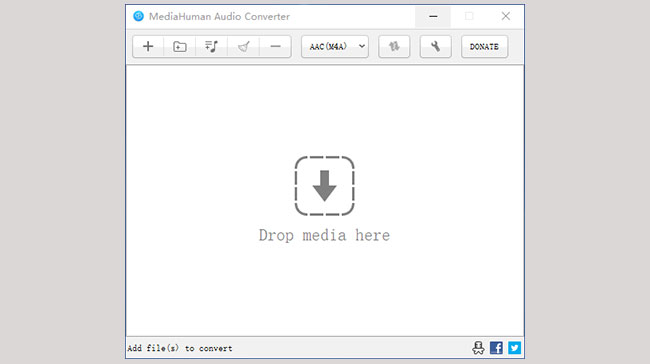
基本情報
| 基本機能 | 動画から音声を取り出す、CUEシートでトラックを分割 |
| 入力の動画形式 | 特に説明なし |
| 出力の音声形式 | MP3、M4A、AAC、FLACなど |
| 対応のOS | Windows XP/2003/Vista/7/8/10(32bit・64bit)、macOS X 10.6およびそれ以降 |
| 言語サポート | ホームページは日本語あり、ソフトうちは英語のみ |
| ホームページ | https://www.mediahuman.com/ja/audio-converter/ |
| おすすめ度 |
メリット
- iTunesにも対応しているので、Apple製品を使っている方にとっては非常に使いやすい。
- 複数のファイルを同時に変換できて便利。
3Moo0 動画からMp3へ
最後に紹介したい動画音声抽出ソフトは「Moo0 動画からMp3へ」です。動画データから音のみを抽出する事が出来て、ファイルをドラッグ&ドロップするだけとシンプルでとても使いやすいので、初心者でも安心です。
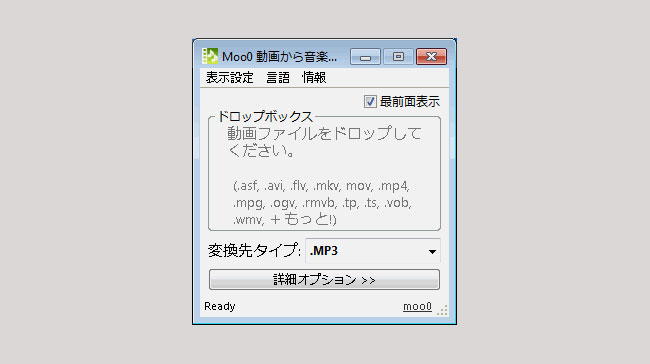
基本情報
| 基本機能 | オーディオの出力、音質、音量の設定 |
| 入力の動画形式 | ほぼすべての |
| 出力の音声形式 | MP3、WAV、AAC、M4Aなど20種類 |
| 対応のOS | Windows XP/Vista/7/8/10 |
| 言語サポート | 日本語対応 |
| ホームページ | https://jpn.moo0.com/software/VideoToAudio/ |
| おすすめ度 |
メリット
- 動画からMP3に変換したいというフォーマットが決まっている人にとっては効率もいいソフト。
Part 3.動画音声を抽出できる無料サイト3選
次に、動画から音声を取り出すことのできる無料サイトを3つご紹介します。
1Convertio
おすすめの一番目の動画から音声を取り出すサイトは「Convertio」です。300以上のファイルフォーマット間で、様々な変換を行います。シンプルでありながら、他コンバーターより多くのタイプの変換がおこなうことができます。
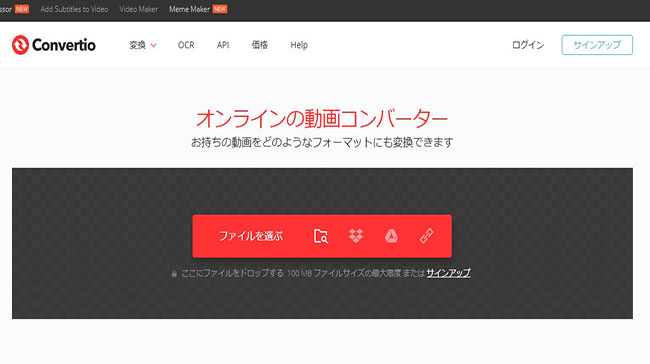
基本情報
| 基本機能 | 動画、音声、画像などのフォーマット変換 |
| 入力の動画形式 | MP4、MOV、MKV、FLVなど37種類 |
| 出力の音声形式 | MP3、OGG、WAV、WMAなど64種類 |
| 言語サポート | 日本語対応 |
| ホームページ | https://convertio.co/ja/ |
| おすすめ度 |
メリット
- Google DriveやDropboxからファイルをアップロードして変換することも可能。
- 24時間後にはファイルが自動的に削除されるので、セキュリティ面が安心。
Note:
「Convertio」で100MB以上のファイルをアップロードしたいなら、料金追加が必要ですが、ご注意くださいね。
2Audio Extractor
「Audio Extractor」は動画ファイルをアップロードし、各種の音声フォーマットに変換して音だけを抽出できる Web サービスです。個人用のiPhone着信音としても保存できるため、動画内の音楽を着メロとして利用したい場合にも役立つことができます。
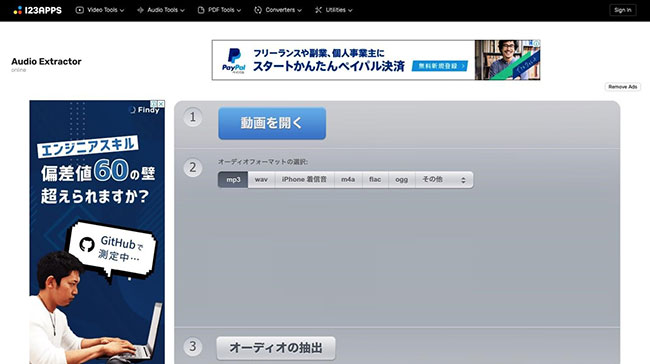
基本情報
| 基本機能 | 動画音源の抽出、iPhone着信音の作成 |
| 入力の動画形式 | 特に説明はない |
| 出力の音声形式 | MP3 、WAV、M4R、M4A、FLAC、OGG |
| 言語サポート | 日本語対応 |
| ホームページ | https://audio-extractor.net/ja/ |
| おすすめ度 |
メリット
- 複雑な設定などはないが、誰でも簡単に使える。
- 基本的な音声フォーマットに対応している。
3BearAudio 動画からMP3
「BearAudio」は様々な形式の動画ファイルから音声を抽出し、MP3ファイルに変換することが出来る無料のオンラインツールです。サポートされる動画形式が多いが大部の需要が満足できます。ただし、アップロードする動画ファイルに50MBの制限があり、また広告が多いという点は少し残念です。
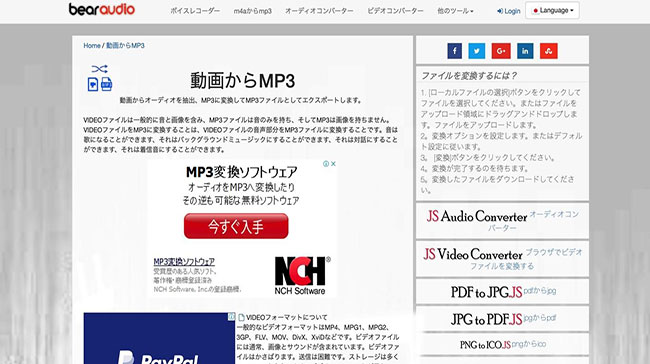
基本情報
| 基本機能 | 動画音源をMP3として抽出 |
| 入力の動画形式 | AVI、WMV、MPEG、MP4、FLVなど16種類 |
| 出力の音声形式 | MP3のみ |
| 言語サポート | 日本語対応 |
| ホームページ | https://www.bearaudiotool.com/jp/video-to-mp3 |
| おすすめ度 |
メリット
- 動画から抽出したオーディオの音質、サンプリングレートなどを細かく設定でき、音声のクオリティを自由に変更可能。
最後に
今回は動画音声を抽出する人気のサイトとソフトを6つご紹介したが、いかかでしょうか?
どちらもメリット・デメリットがあるので、どちらが良いとは一概には言えません。しかし、個人的には直感的に操作ができて、編集方法も豊富に備わっている「iMyFone Filme(フィルミ)」を一番推薦するので、この記事を参考に検討してみて無料試用しましょう!

